经过PS之后的照片,整个人物有了质感,有一种电影海报的效果,整个的修图步骤比较多,需要同学们有耐心的去学习,精修照片的时候同学们要认真对待,详细到每一根头发丝的那种仔细,学习态度很关键,这样我们循序渐进的去练习,技术就会有错提升,你的付出和成果一定会成正比,跟着教程来学习一下吧。
效果图:

原图:

操作步骤:
1、[打开]PS软件,[打开]素材文档。具体显示如图示。

2、单击[镜头校正],具体参数如图示。具体效果如图示。

3、单击[基本],具体参数如图示。具体效果如图示。

4、[双击]背景图层转换为普通图层,[复制]图层,[重命名]背景图 层。使用[裁剪工具]对画面进行二次构图,使用[矩形选区工具]调整背景细节。具体效果如图示。
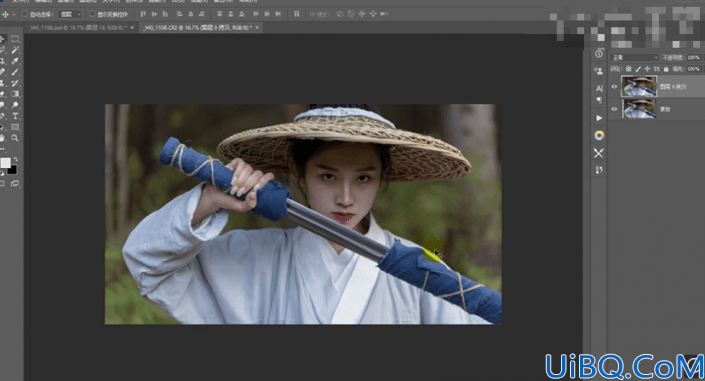
5、单击[滤镜]-[液化],调整画面整体细节。具体效果如图示。
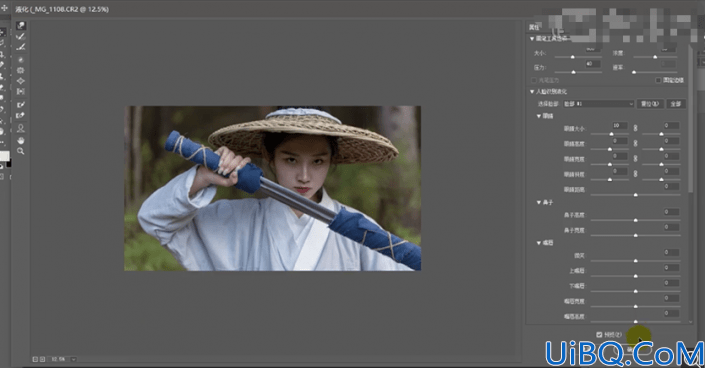
6、使用定义好的快捷键http://www.16xx8.com/photoshop/jiaocheng/110097.html[建立]中性灰http://www.16xx8.com/tags/38464/修复图层,[重命名]各图层。具体显示如图示。
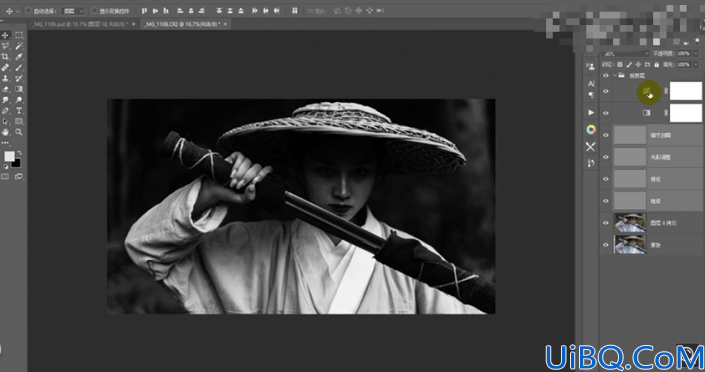
7、[选择]拷贝图层,使用[污点修复工具]修复人物皮肤瑕疵细节。[选择]粗修图层,[图层模式]柔光。使用[画笔工具],根据观察层,以及人物面部结构涂抹皮肤细节。具体效果如图示。
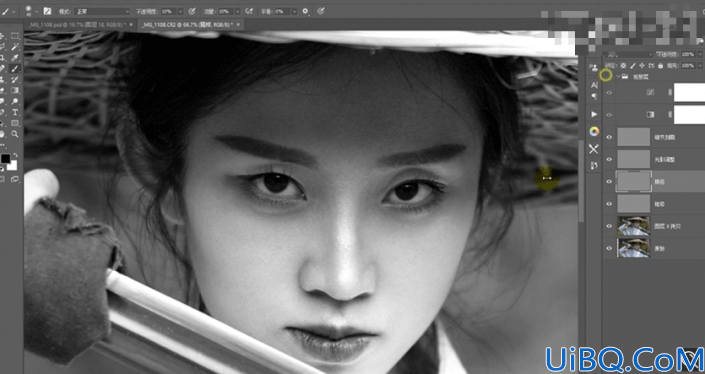
8、[隐藏]观察图层,[新建]色相饱和度图层,选择[红色],具体参数如图示。具体效果如图示。
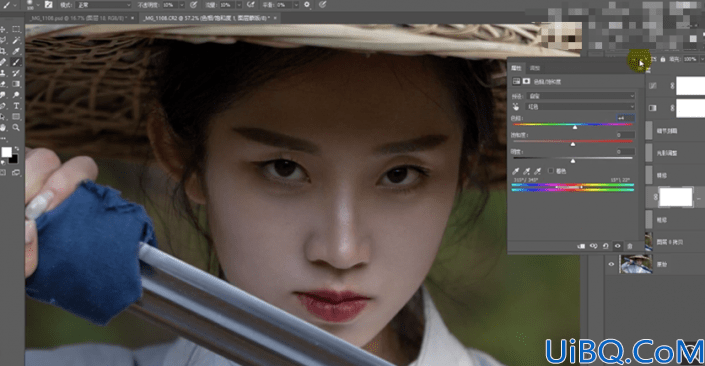
9、[新建]色相饱和度图层,选择[红色],具体参数如图示。具体效果如图示。
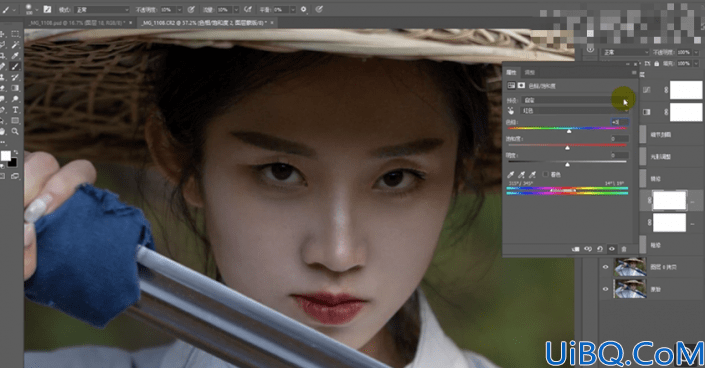








 加载中,请稍侯......
加载中,请稍侯......
精彩评论